win7系统下载到U盘?win7系统下载到U盘教程
win7系统下载到U盘?win7系统下载到U盘教程?
Win7系统以其稳定性和良好的兼容性受到了大家的喜爱,很多小伙伴,却不知道如何将Win7系统下载到U盘,如何安装,今天小编带来了下载方法和下载安装步骤,具体的解决方案,让我们来看看。

win7系统下载到U盘教程
安装步骤
首先制作一个U盘启动盘
1、下载并且安装好大白菜装机版,打开安装好的大白菜装机版,插入u盘等待软件成功读取到u盘之后,点击“一键制作启动u盘”进入下一步操作:
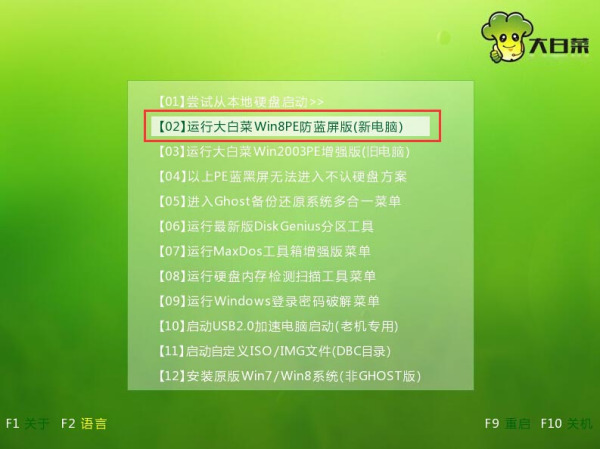
2、弹出的信息提示窗口中,选择自己下载的的系统,点击“确定”进入下一步操作。
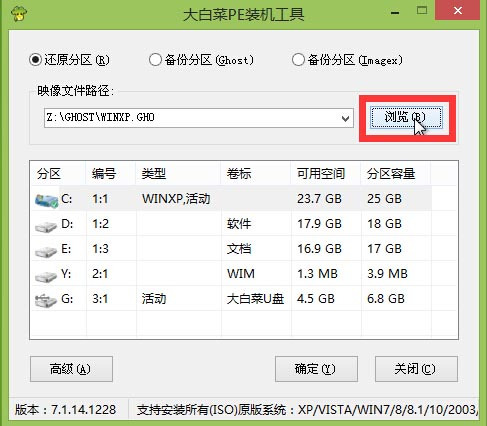
3、耐心等待大白菜装机版u盘制作工具对u盘写入大白菜相关数据的过程。
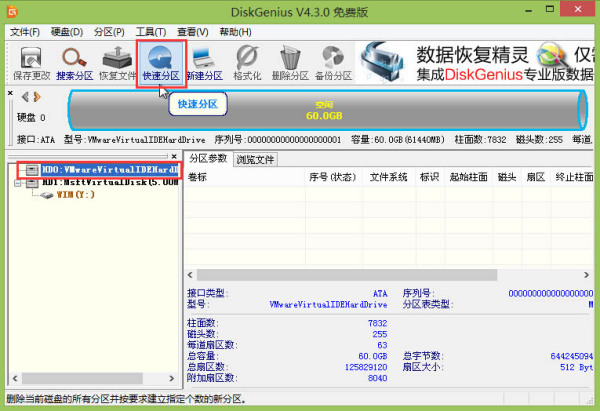
4、完成写入之后,在弹出的信息提示窗口中,点击“是(Y)”进入模拟电脑。

5、模拟电脑成功启动说明大白菜u盘启动盘已经制作成功,按住Ctrl+Alt释放鼠标,点击关闭窗口,完成操作。
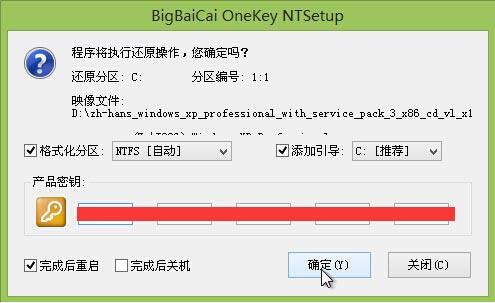
以上就是本站为您带来的win7系统下载到U盘教程,希望可以解决掉您的困惑。
相关文章
- win7如何更改权限?win7文件权限更改教程
- win7vol版是免费的吗?win7vol版详细介绍
- win7如何更改user文件夹?win7user文件夹更改教程
- win7系统telnet开启出现错误提示怎么办?
- win7系统安装教程分享?win7系统要怎么去安装的方法?
- Win7系统如何使用虚拟AP修改SSID设置?
- win7怎么升级系统?win7升级系统最新方法
- win7如何更改txt后缀?win7txt后缀更改教程
- win7如何更改锁屏时间?win7锁屏时间更改教程
- 系统受损电脑无法开机要怎么恢复?教你修复受损Win7系统
- win7系统设置使用快捷键关机的步骤
- 2020年不能启动win7是用不了了吗?2020年不能启动win7的解决方法
- win7c盘如何格式化?win7c盘格式化图文详解教程
- win7如何更改u盘启动?win7u盘启动更改教程
- windows7系统怎么设置屏保时间?win7系统如何调整屏保的休眠时间
- win7文件夹属性在哪?win7文件夹属性位置及打开方式介绍
